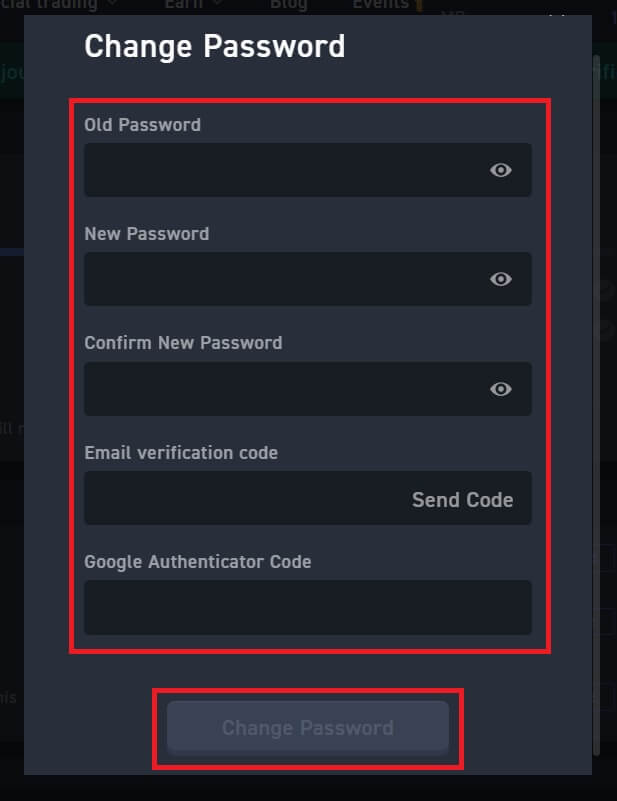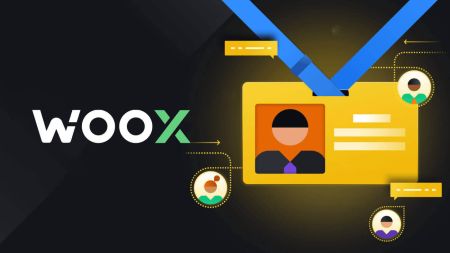Како да региструјем налог на WOO X
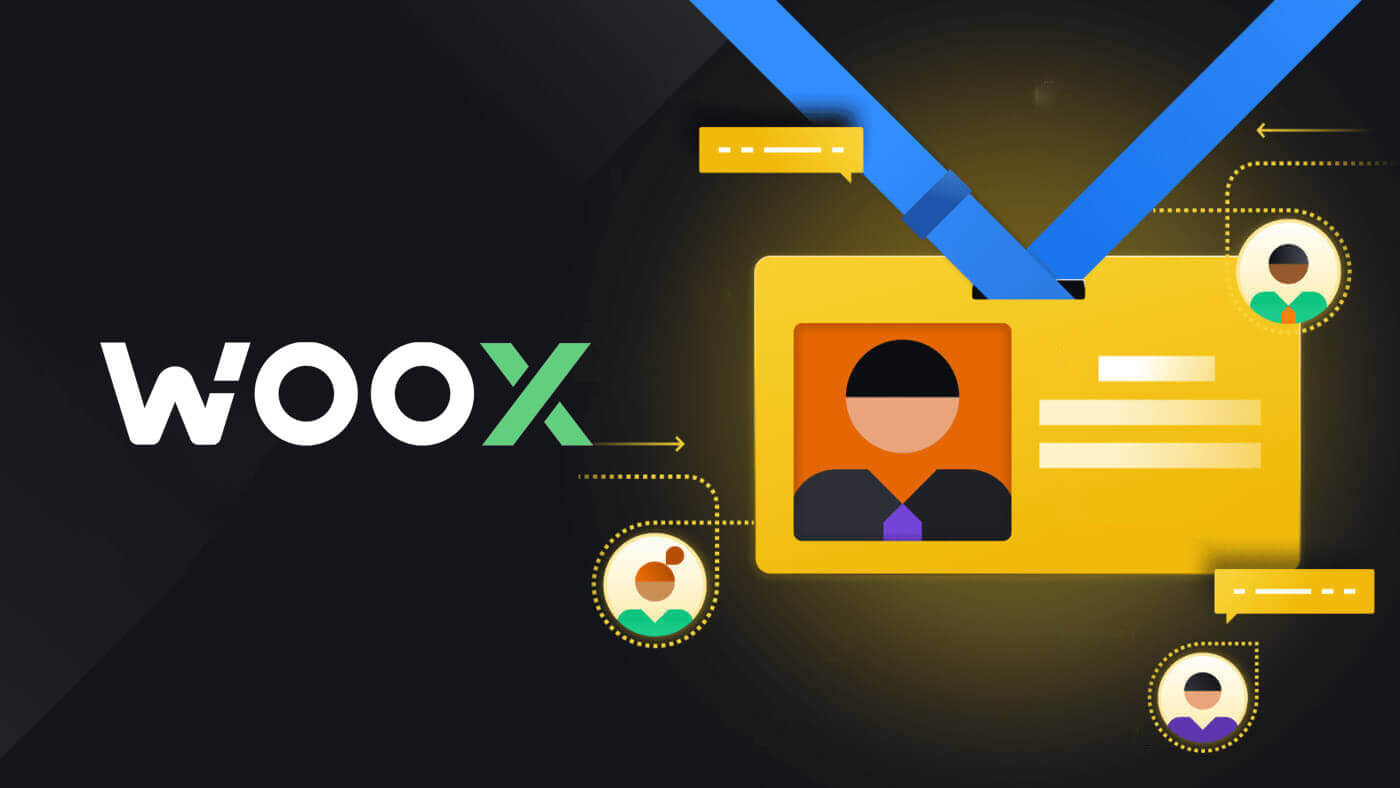
Како да региструјете налог на ВОО Кс путем е-поште
1. Идите на ВОО Кс веб локацију и кликните на [ ПОЧНИТЕ ].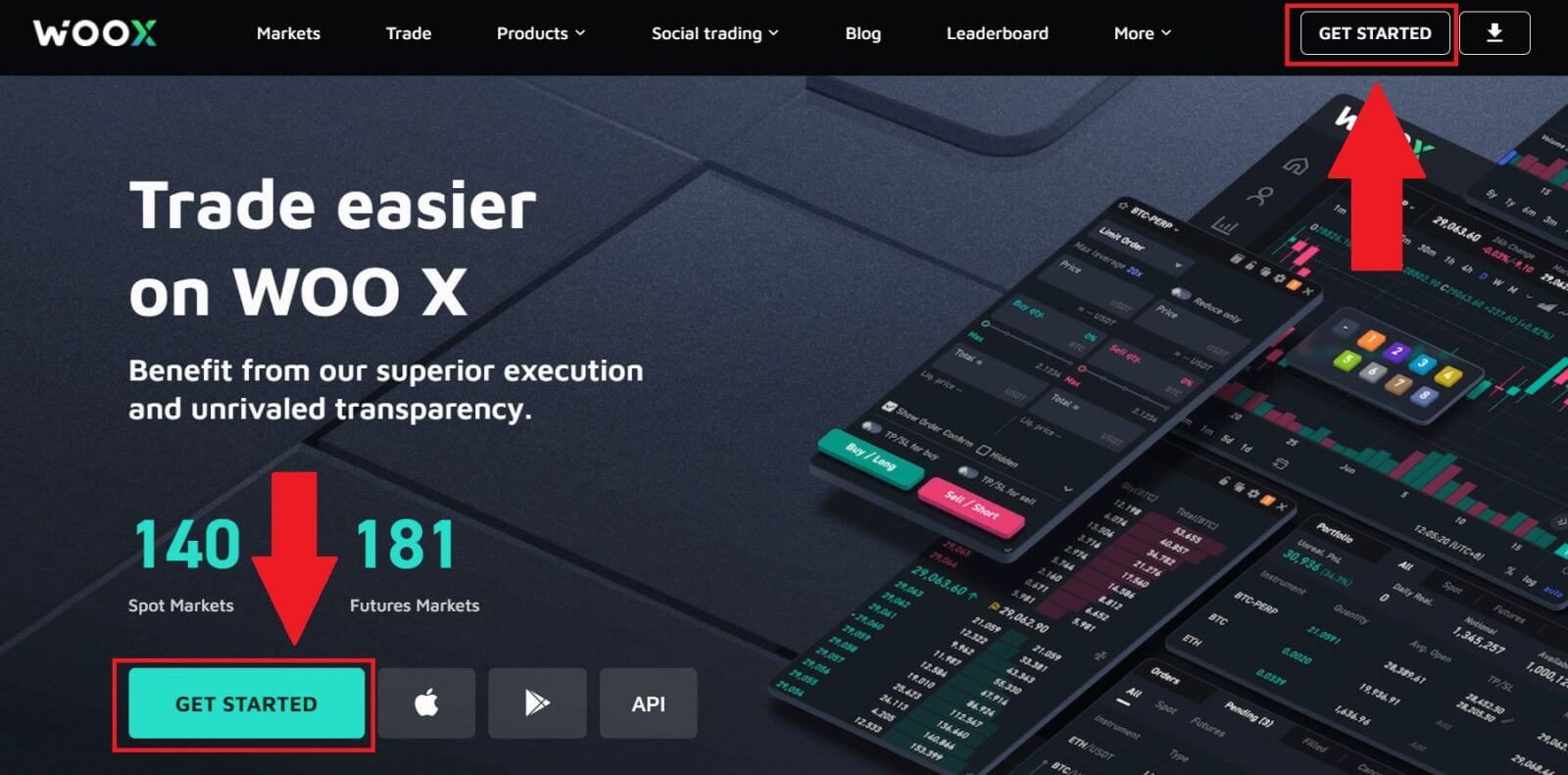
2. Унесите своју [Емаил] и креирајте своју безбедну лозинку. Означите поље, а затим кликните на [Регистрација].
Белешка:
- Лозинка од 9-20 знакова.
- Најмање 1 број.
- Најмање 1 велика слова.
- Најмање 1 посебан знак (предлог).
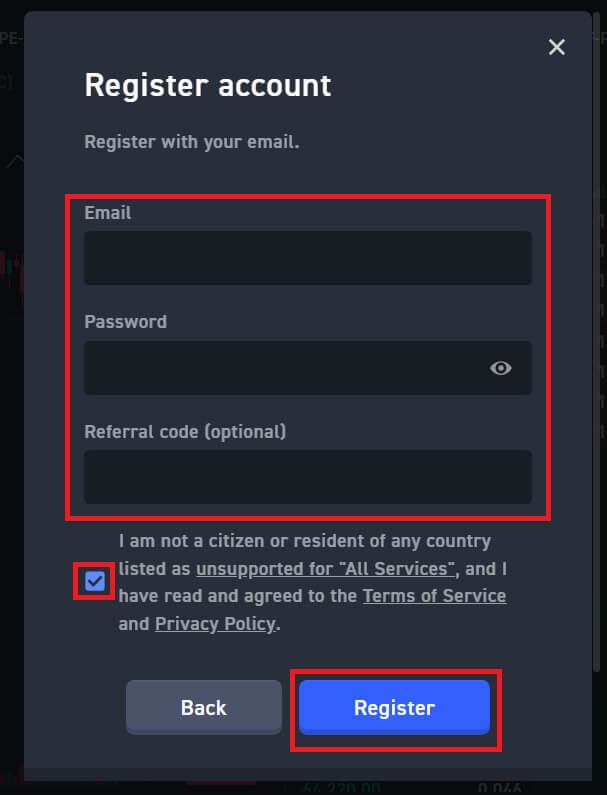
3. Добићете шестоцифрени верификациони код на своју е-пошту. Унесите код у року од 10 минута и кликните на [Верификуј] .
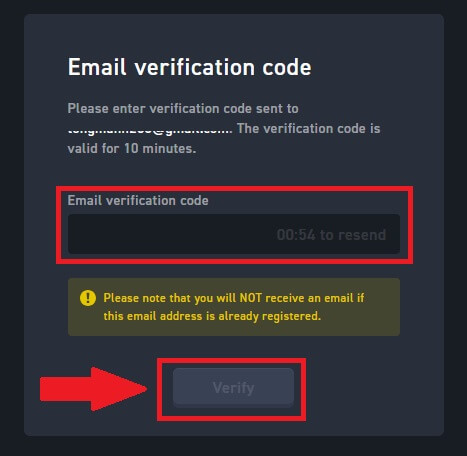
4. Честитамо, успешно сте регистровали налог на ВОО Кс користећи своју е-пошту.
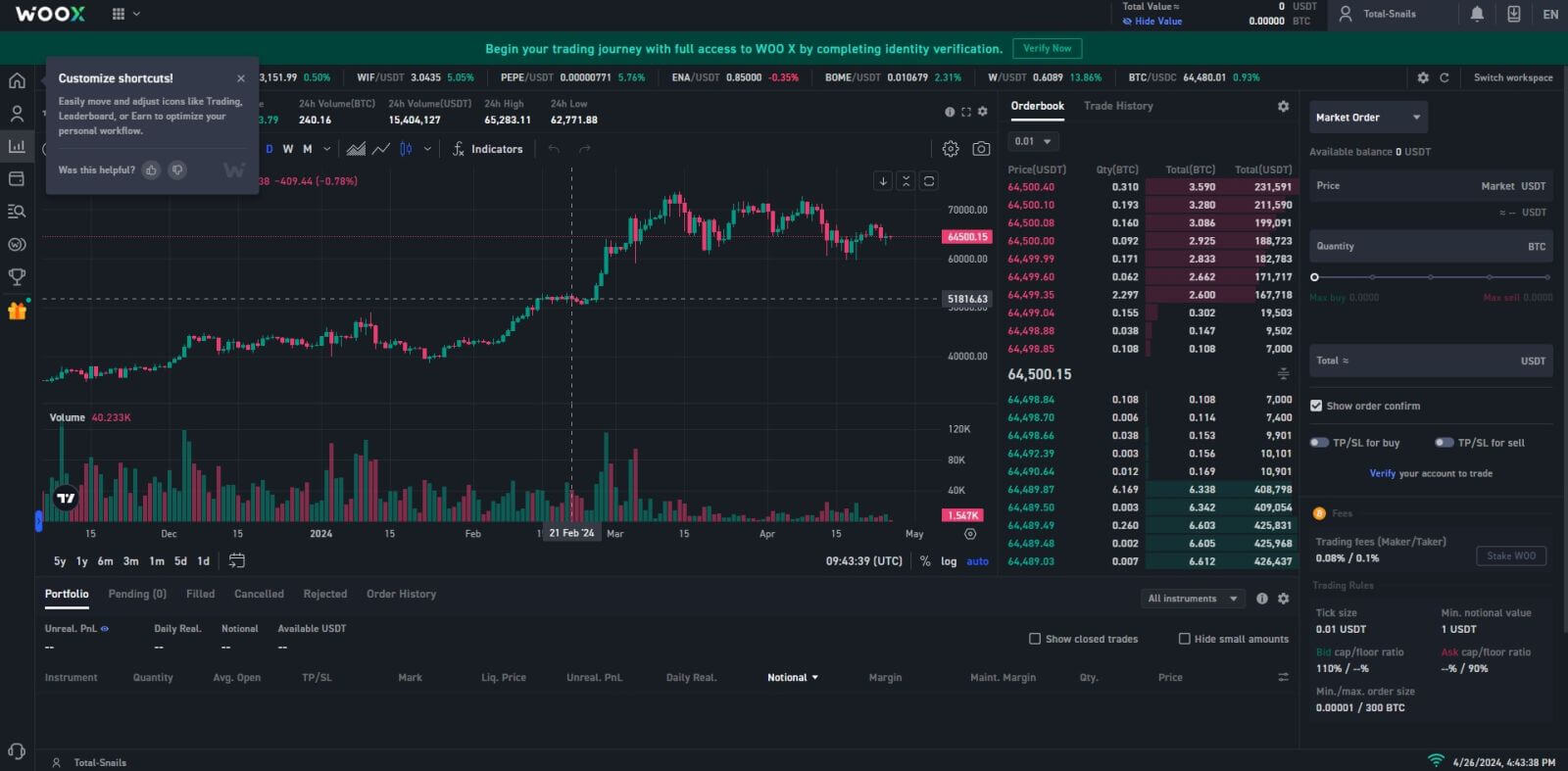
Како да региструјете налог на ВОО Кс са Гоогле-ом
1. Идите на ВОО Кс веб локацију и кликните на [ ПОЧНИТЕ ].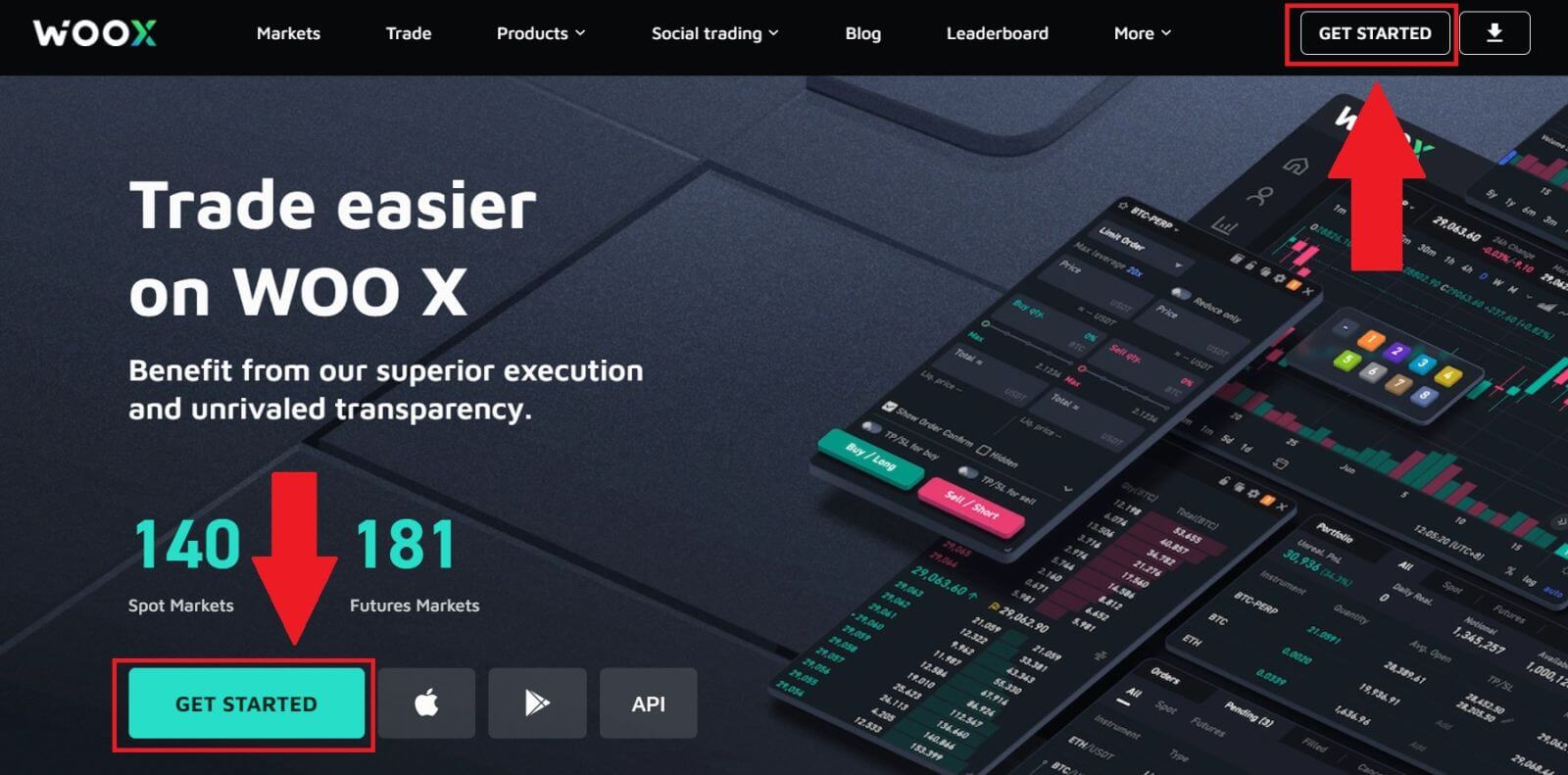
2. Кликните на дугме [ Гоогле ].
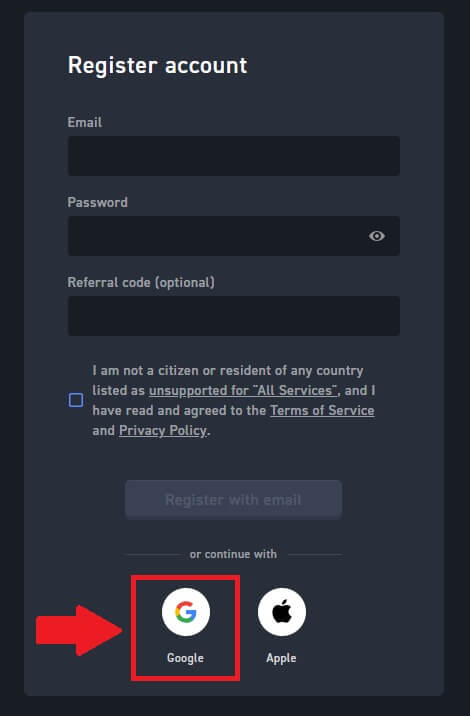
3. Отвориће се прозор за пријаву у који ћете морати да унесете своју адресу е-поште и кликнете на [Даље].
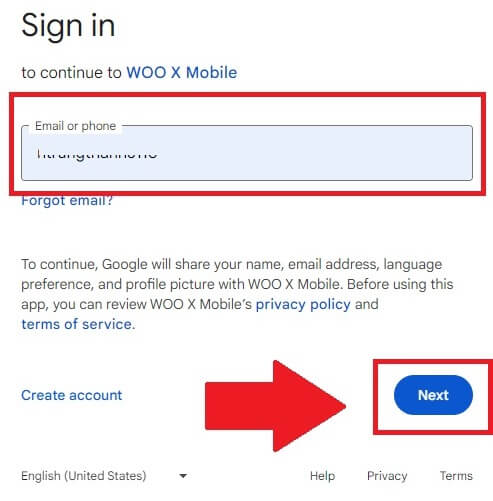
4. Затим унесите лозинку за свој Гоогле налог и кликните на [Даље] .
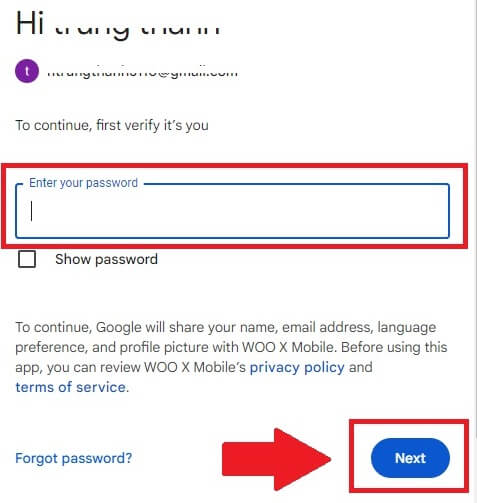
5. Кликните на [Настави] да бисте потврдили пријављивање са својим Гоогле налогом.
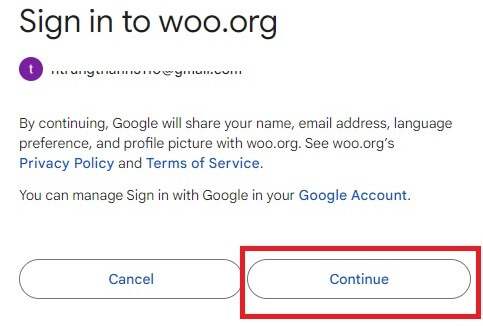
6. Означите поље, а затим кликните на [ Региструј ].
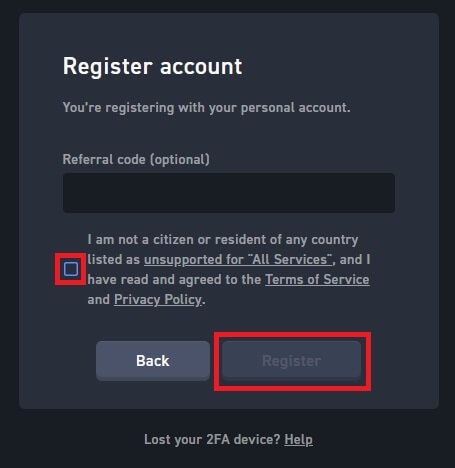
7. Честитамо, успешно сте регистровали налог на ВОО Кс користећи свој Гоогле налог.
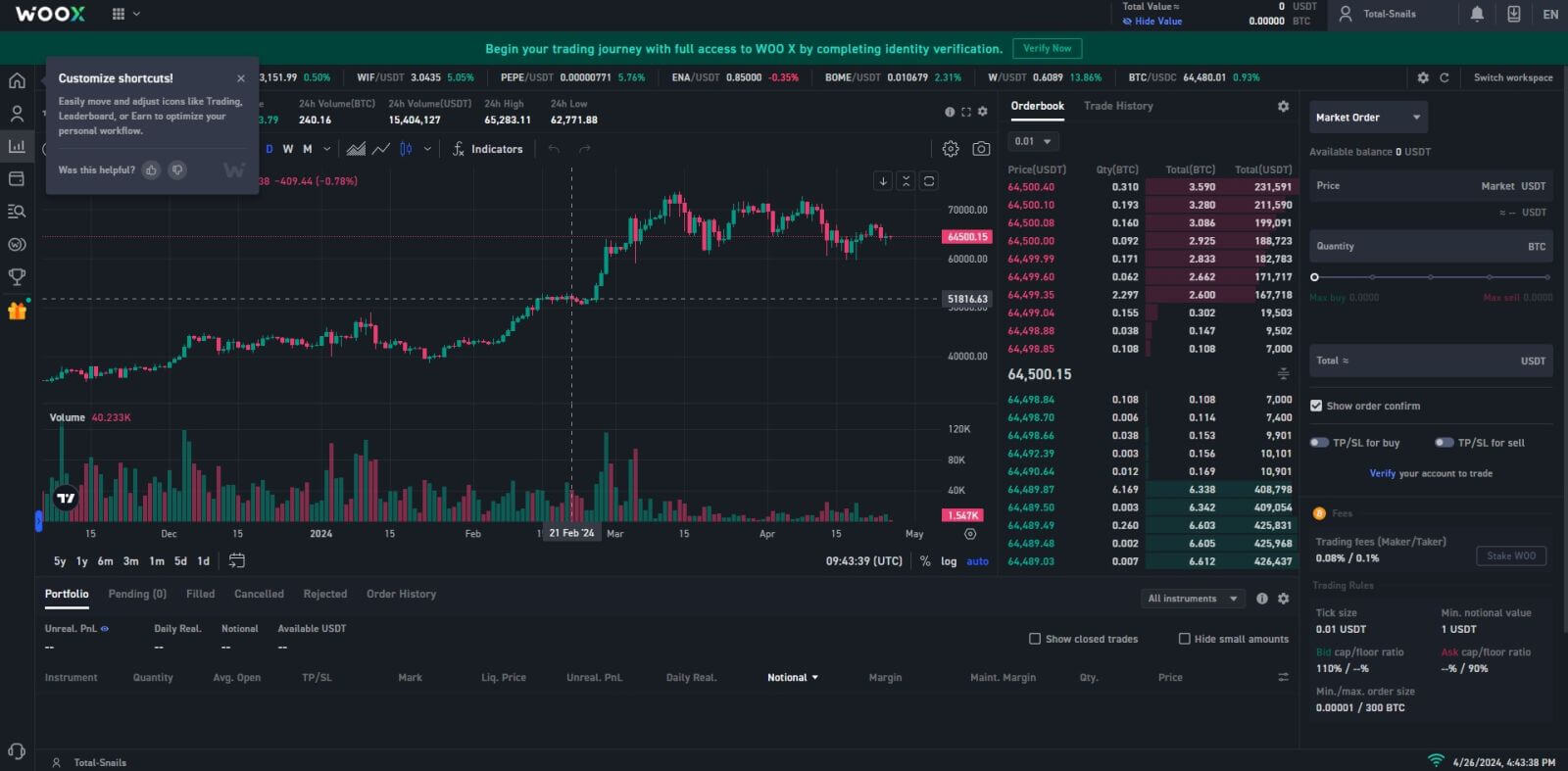
Како регистровати налог на ВОО Кс са Аппле ИД-ом
1. Идите на ВОО Кс веб локацију и кликните на [ ПОЧНИТЕ ].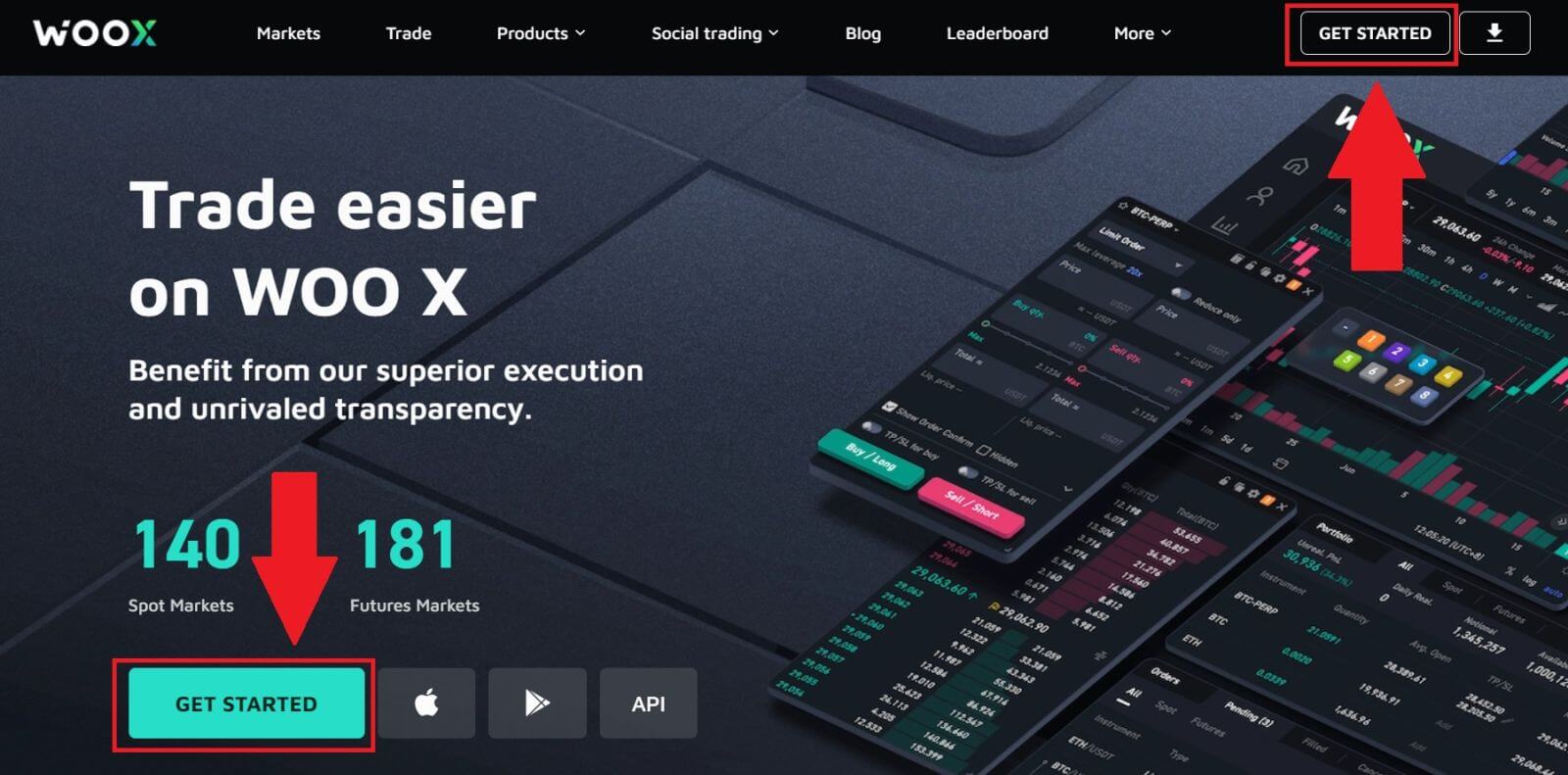
2. Кликните на дугме [ Аппле ].
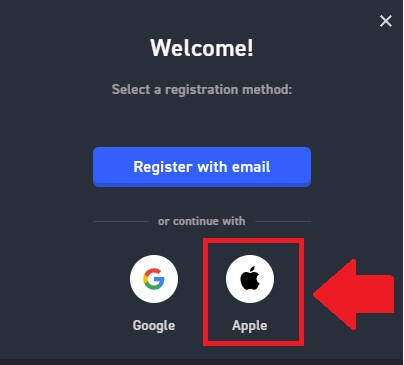
3. Унесите свој Аппле ИД и лозинку да бисте се пријавили на ВОО Кс.
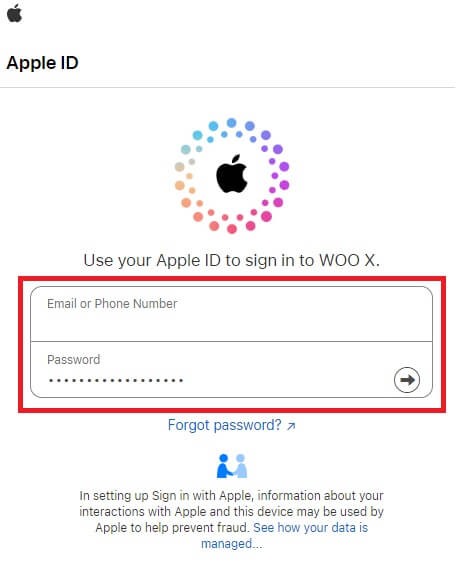
4. Означите поље, а затим кликните на [ Региструј се ].
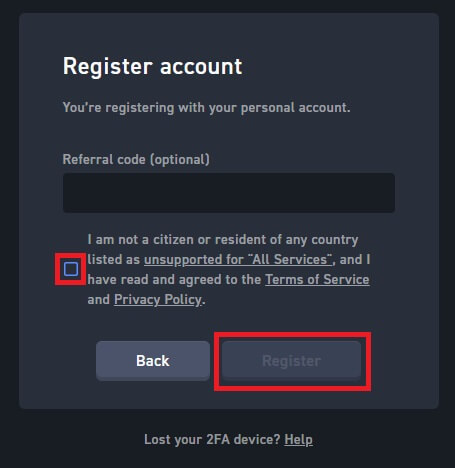
5. Честитамо, успешно сте регистровали налог на ВОО Кс користећи свој Аппле налог. 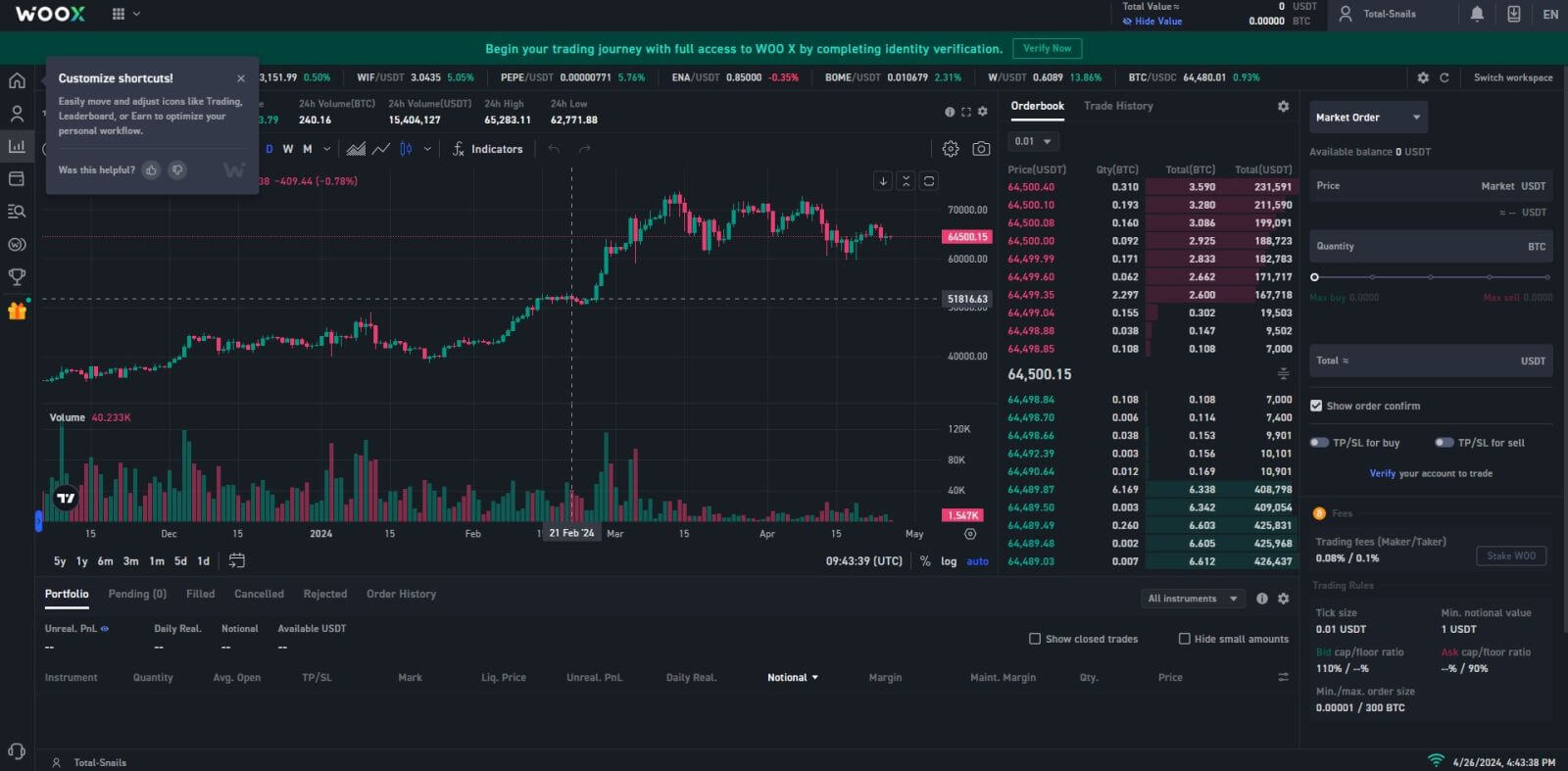
Како регистровати налог у апликацији ВОО Кс
1. Потребно је да инсталирате ВОО Кс апликацију из Гоогле Плаи продавнице или Апп Сторе- а да бисте се пријавили на ВОО Кс.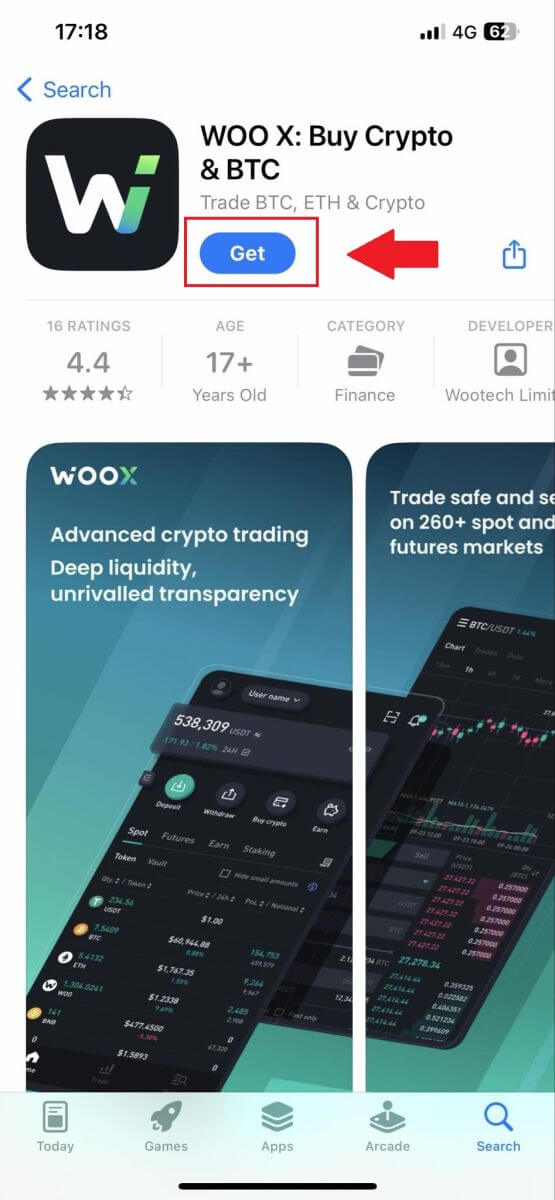
2. Отворите ВОО Кс апликацију и додирните [ Пријави се ] .
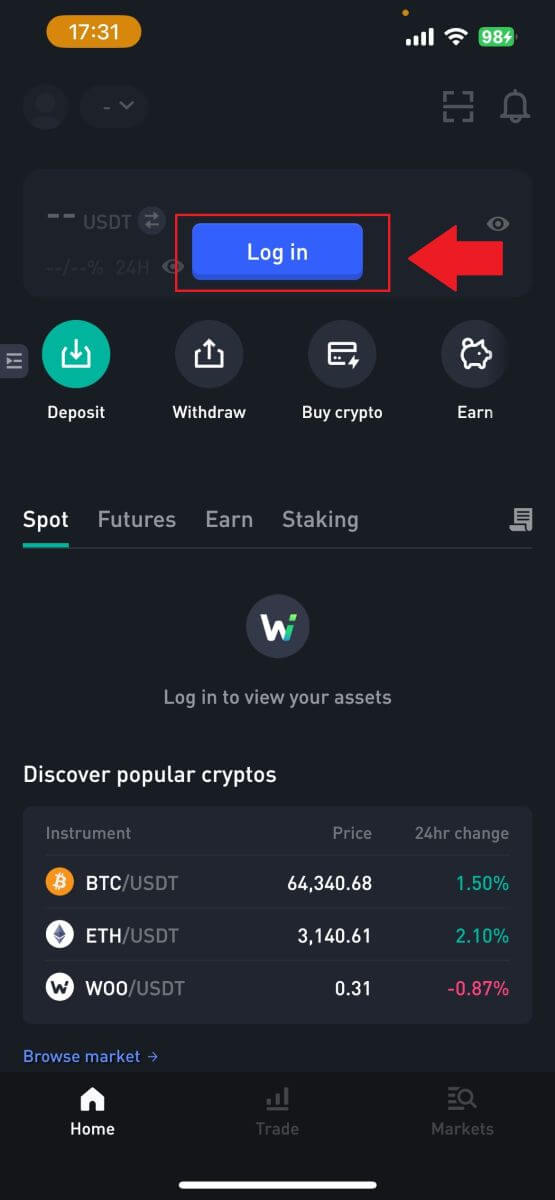
3. Кликните на [ Региструј ] .
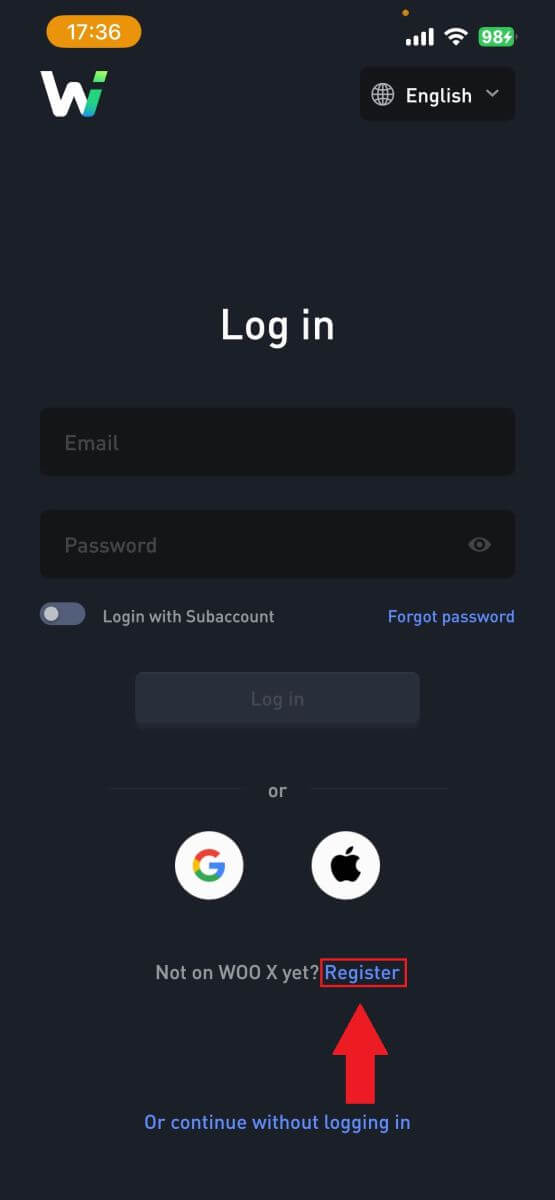
4. Притисните [ Региструј се путем е-поште ].
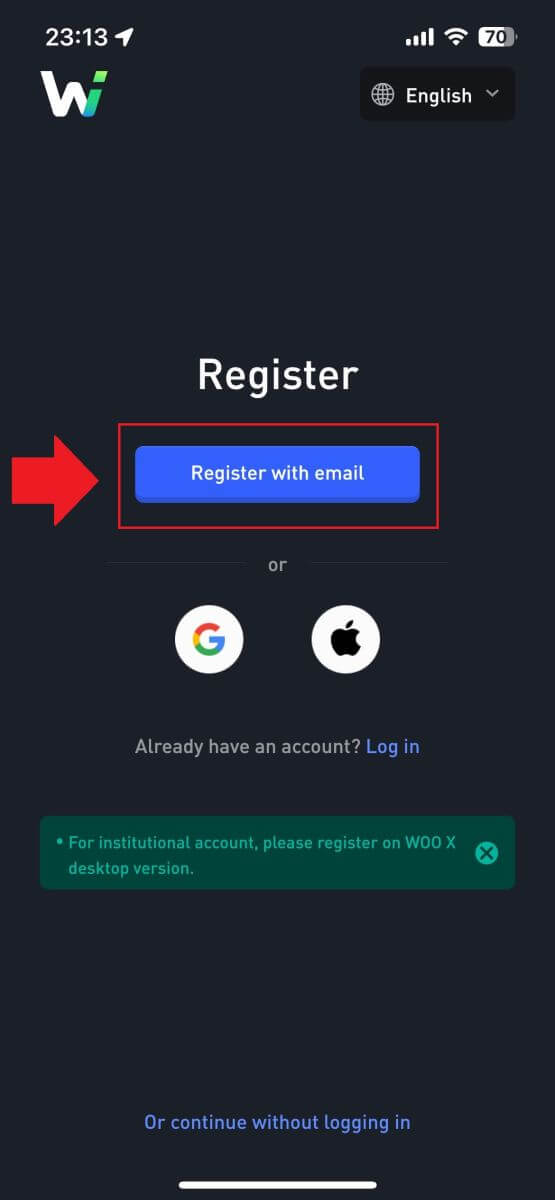
5. Унесите своју [Емаил] и креирајте своју безбедну лозинку. Означите поље, а затим кликните на [ Региструј се ].
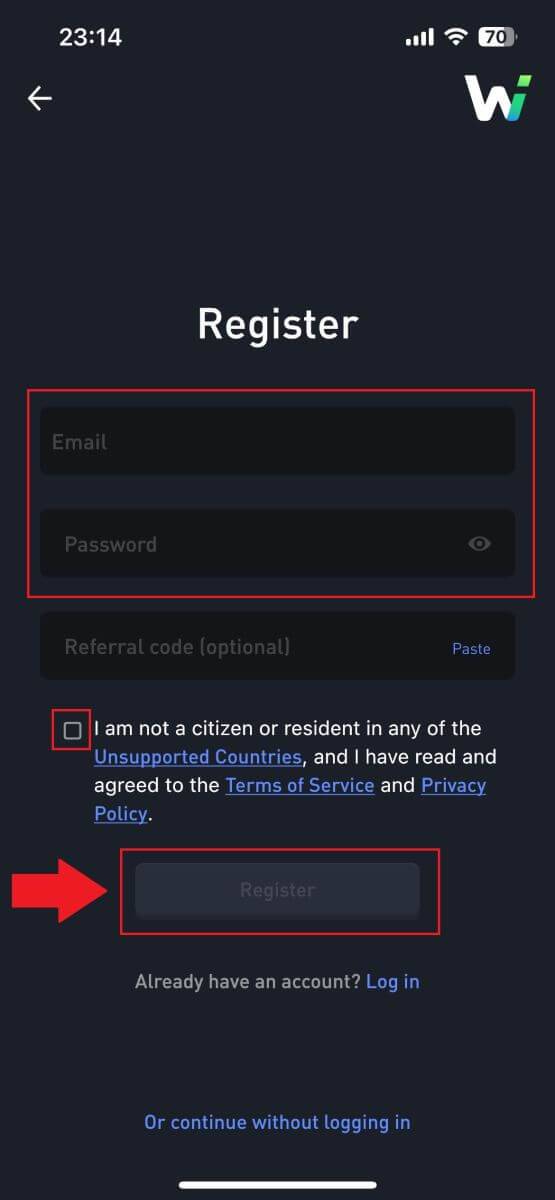
6. Добићете шестоцифрени верификациони код на своју е-пошту. Унесите код да бисте наставили и додирните [Верификуј].
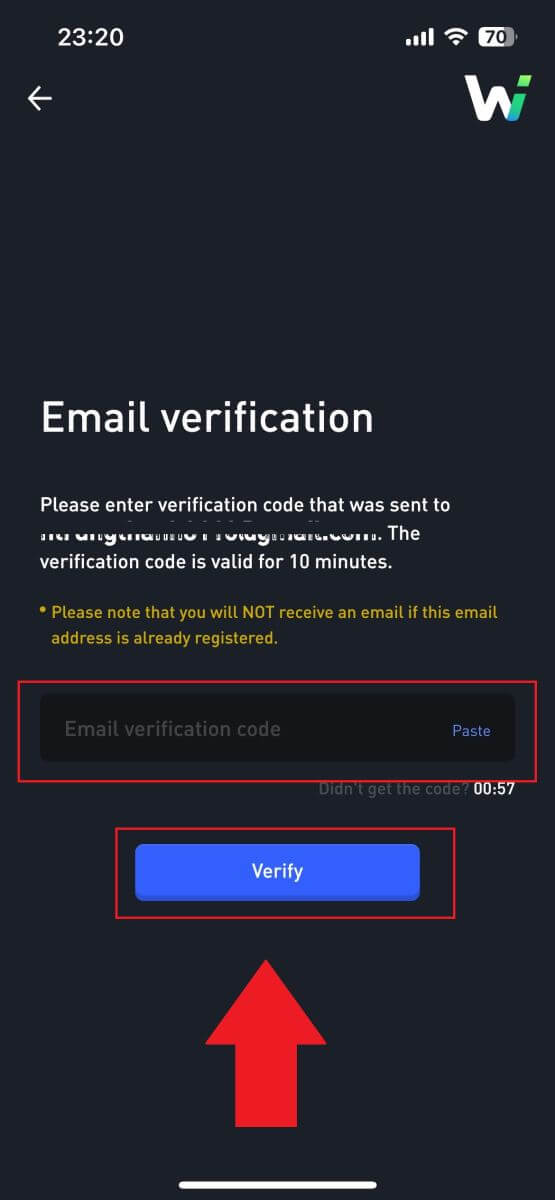 7. Честитамо, успешно сте регистровали налог у апликацији ВОО Кс користећи своју е-пошту.
7. Честитамо, успешно сте регистровали налог у апликацији ВОО Кс користећи своју е-пошту. 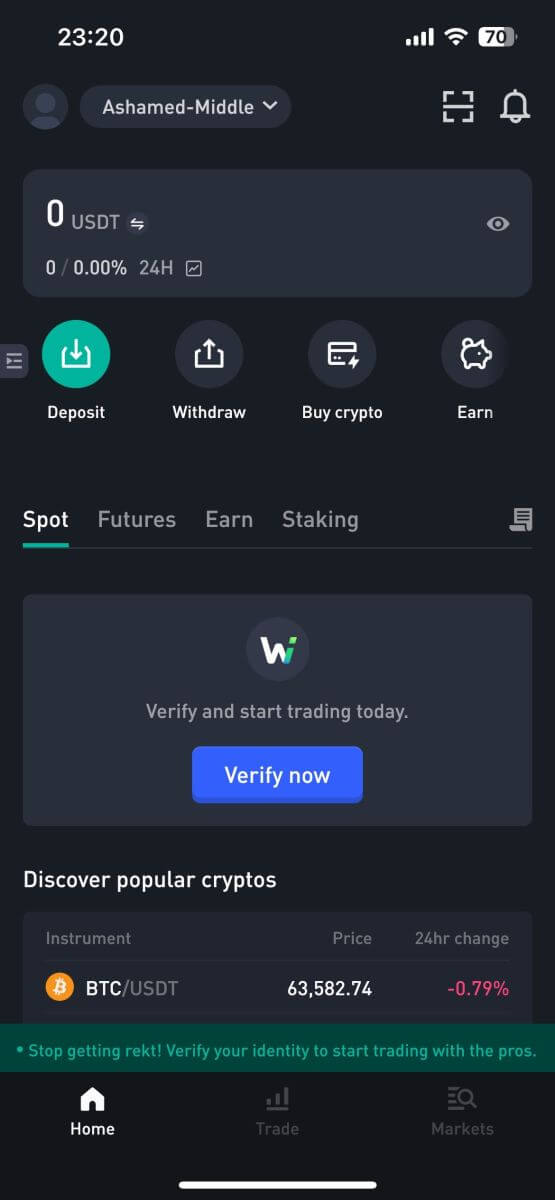
Често постављана питања (ФАК)
Зашто не могу да примам е-поруке од ВОО Кс-а?
Ако не примате е-поруке послате од ВОО Кс-а, пратите упутства у наставку да бисте проверили подешавања своје е-поште:Да ли сте пријављени на е-маил адресу регистровану на ваш ВОО Кс налог? Понекад сте можда одјављени са своје е-поште на свом уређају и стога не можете да видите ВОО Кс имејлове. Молимо пријавите се и освежите.
Да ли сте проверили фолдер нежељене поште своје е-поште? Ако установите да ваш провајдер услуга е-поште гура ВОО Кс е-пошту у вашу фасциклу за нежељену пошту, можете их означити као „сигурне“ тако што ћете ставити ВОО Кс адресе е-поште на белу листу. Можете погледати Како ставити на белу листу ВОО Кс е-поруке да бисте то подесили.
Да ли је функционалност вашег клијента е-поште или добављача услуга нормална? Да бисте били сигурни да ваш заштитни зид или антивирусни програм не изазивају безбедносни конфликт, можете да проверите подешавања сервера е-поште.
Да ли је ваше пријемно сандуче препуно е-порука? Нећете моћи да шаљете или примате е-поруке ако сте достигли ограничење. Да бисте направили места за нове е-поруке, можете уклонити неке од старијих.
Региструјте се користећи уобичајене адресе е-поште као што су Гмаил, Оутлоок, итд., ако је икако могуће.
Како да променим своју е-пошту на ВОО Кс-у?
1. Пријавите се на свој ВОО Кс налог и кликните на свој профил и изаберите [Мој налог] .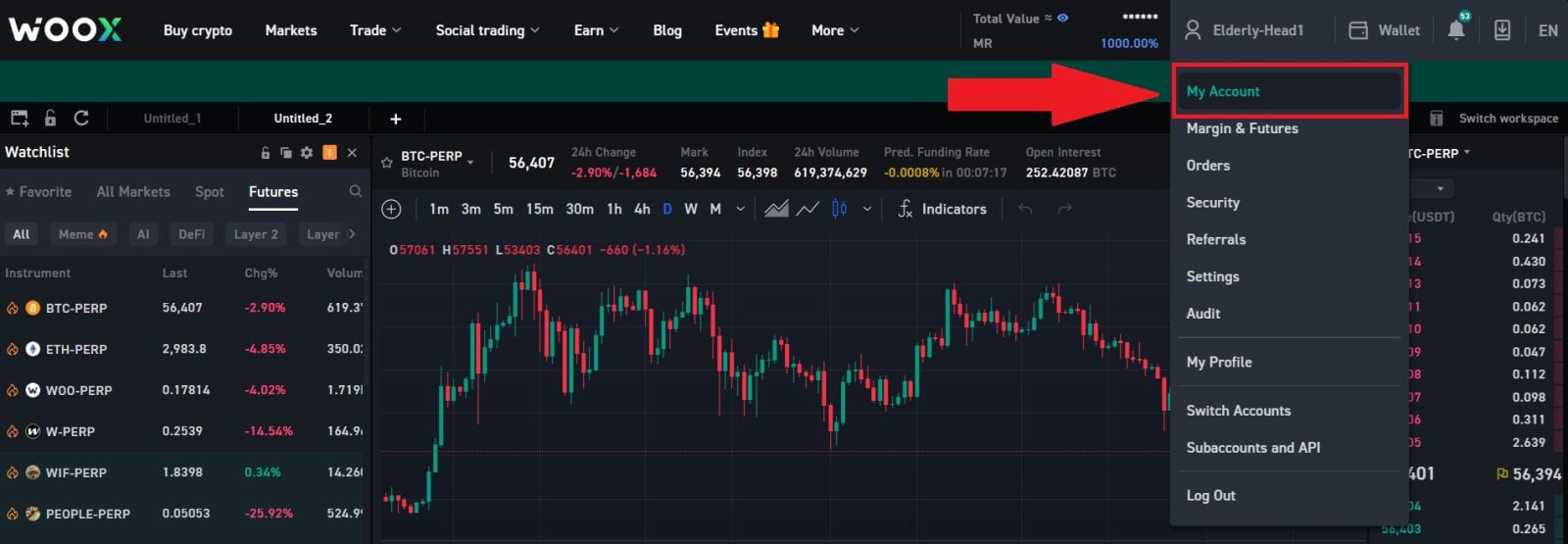
2. На првој страници кликните на [икона оловке] поред своје тренутне е-поште да бисте променили на нову.
Напомена: 2ФА мора да се подеси пре промене е-поште.
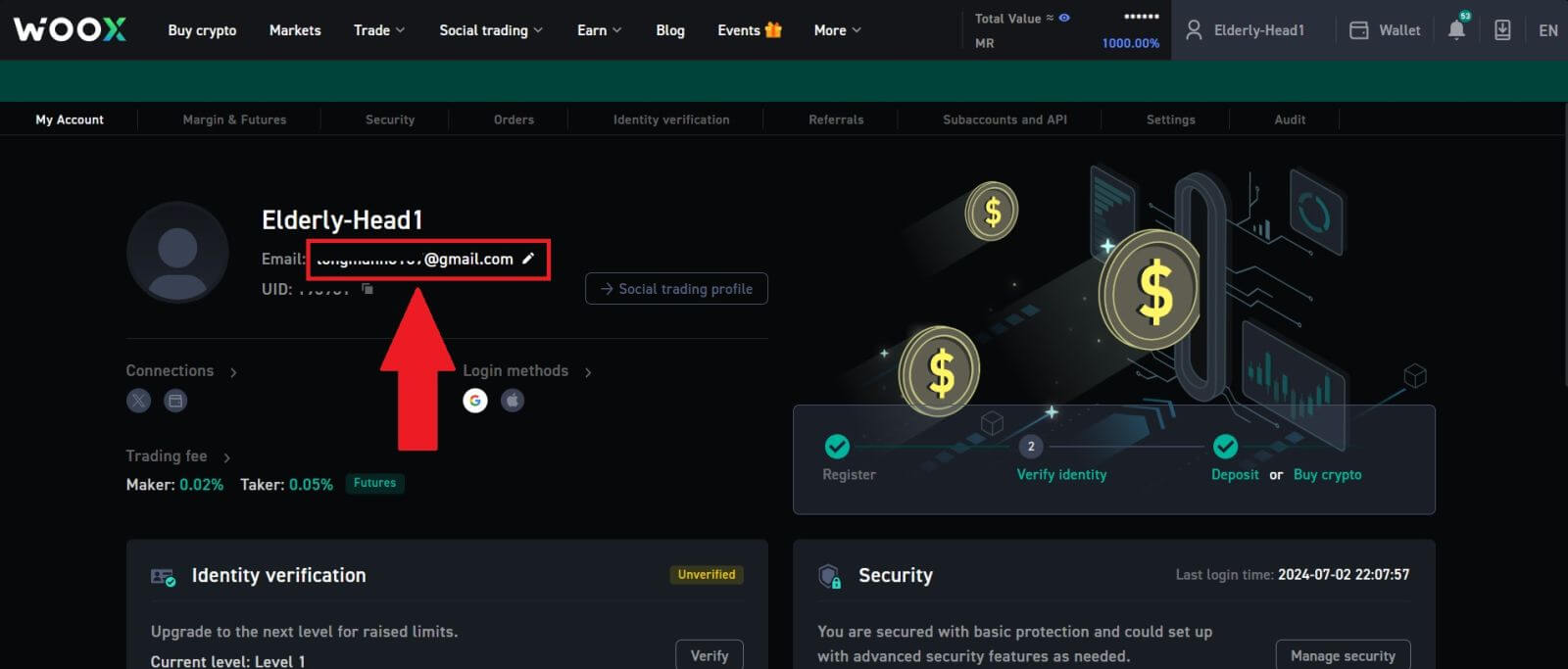
3. Кликните на [Потврди] да бисте наставили са процесом.
Напомена: Повлачења неће бити доступна 24 сата након што извршите ову промену.
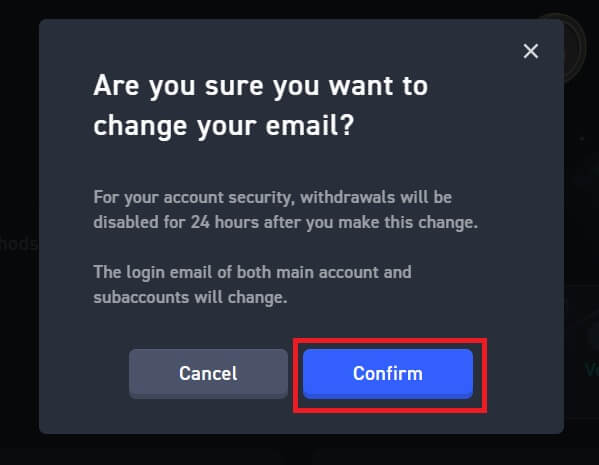
4. Пратите кораке да бисте верификовали своју тренутну и нову е-пошту. Затим кликните на [Пошаљи] и успешно сте променили своју нову е-пошту.
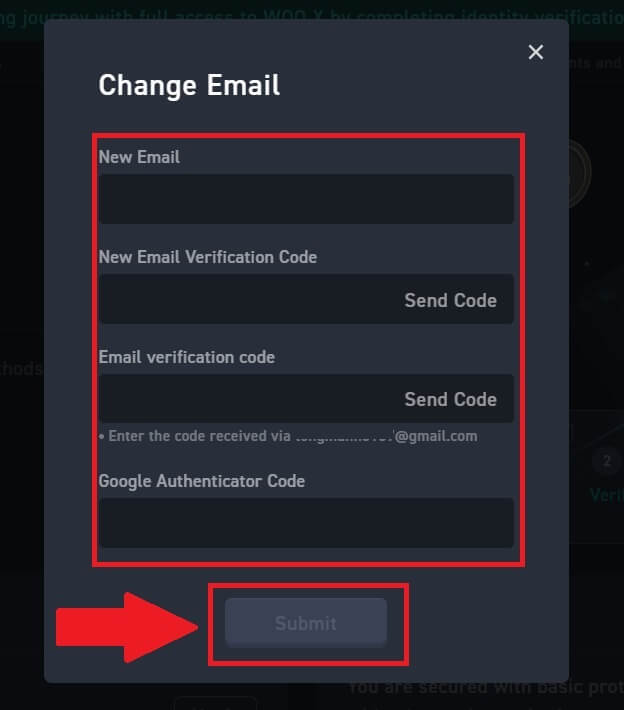
Како да променим лозинку на ВОО Кс?
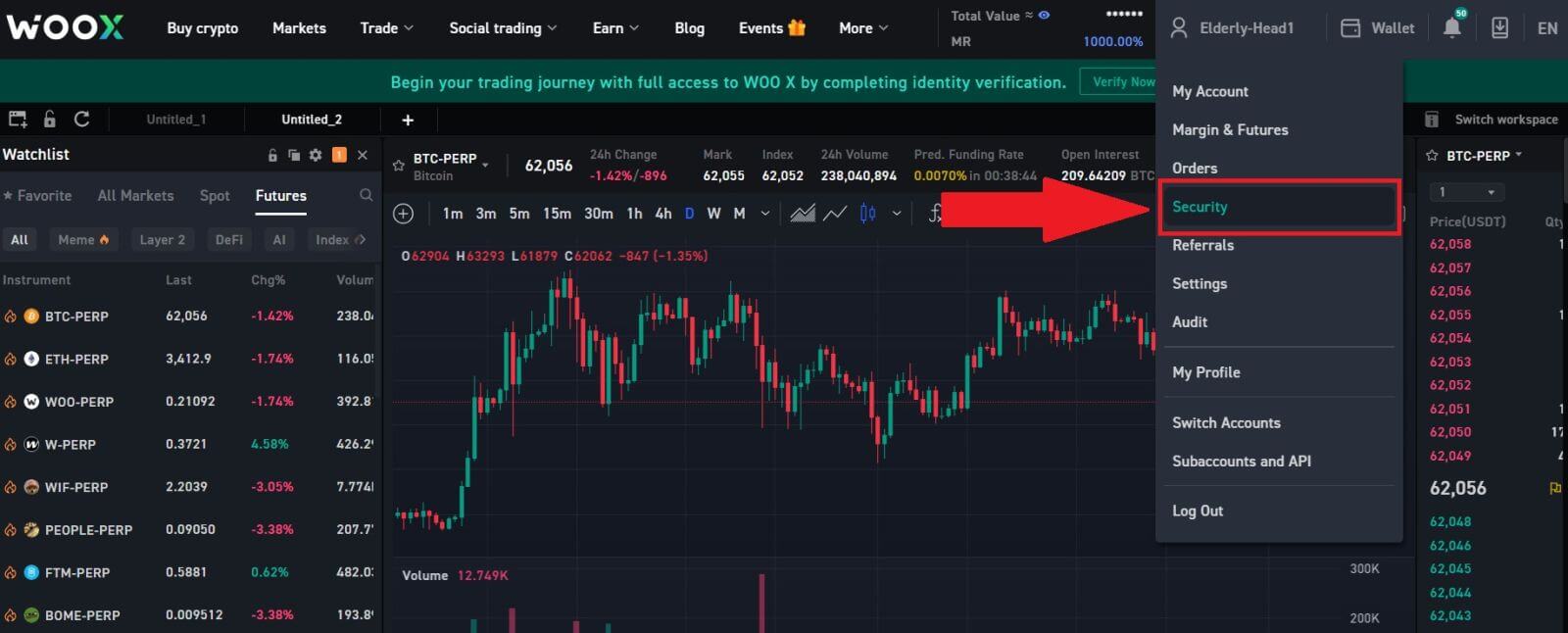
2. У одељку [Логин Пассворд] кликните на [Промени].
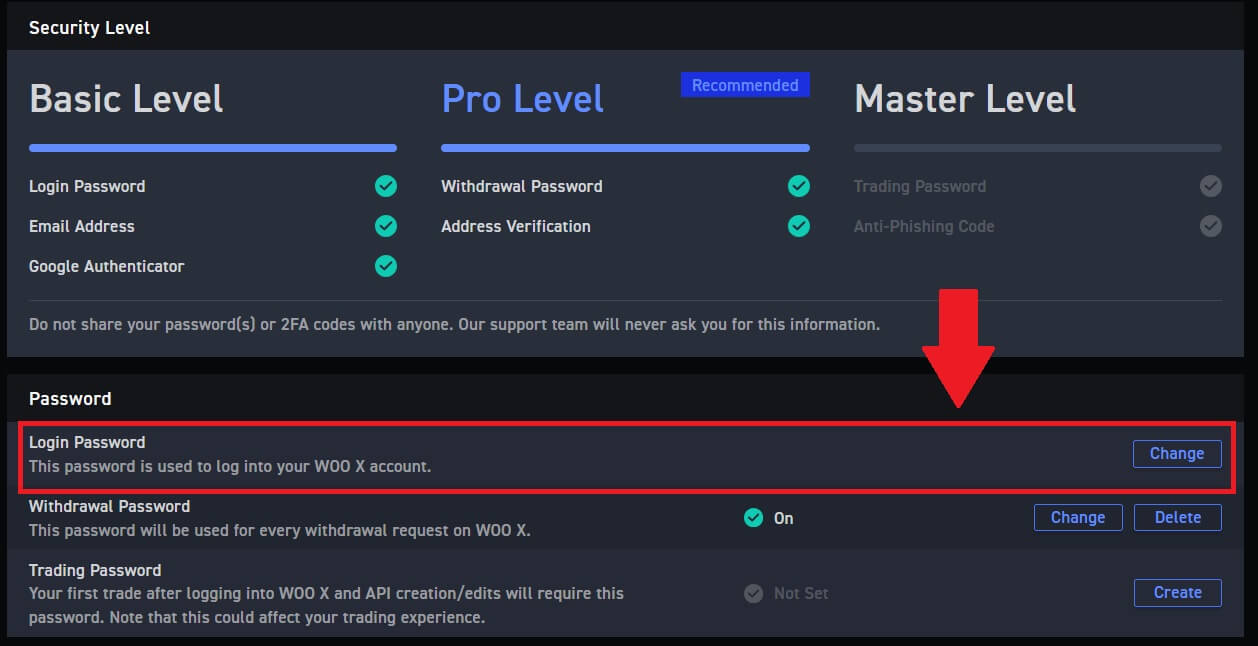
3. Биће затражено да унесете стару лозинку , нову лозинку и потврду нове лозинке , шифру е-поште и 2ФА (ако сте ово раније подесили) ради верификације.
Затим кликните на [Промени лозинку]. Након тога, успешно сте променили лозинку за налог.